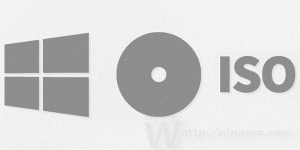Деактивирайте налагането на подпис на добавки във Firefox 49 и по-нова версия
Започвайки с Firefox 48, Mozilla направи задължително прилагането на подписите на добавките. Потребителят не може да го деактивира, като използва флага about: config или използвайки друг метод. Ето един хак, който ще ви позволи да заобиколите изискването и да инсталирате неподписани добавки в браузъра.
Реклама
Докато Firefox вече се предлага без опцията за използване на неподписани добавки, има няколко начина да заобиколите изискването за подпис на добавки. Един от тях включва системен скрипт, който дефинира кои обекти на браузъра трябва да поискат цифров подпис. Ако промените скрипта, ще бъде възможно да инсталирате добавки. Следвайте инструкциите по-долу.
Деактивирайте налагането на подпис на добавки във Firefox 49 и по-нова версия
- Отворете Notepad и поставете следния текст:
// пробвай { Components.utils.import("resource://gre/modules/addons/XPIProvider.jsm", {}) .eval("SIGNED_TYPES.clear()"); } хващам (напр.) {}
- Запазете файла си под името "config.js". Предлагам ви да включите името на файла в кавички в диалоговия прозорец Save на Notepad, както е показано на екранната снимка по-долу. В противен случай Notepad може да добави разширение ".txt" към името на файла, което го прави "config.js.txt".

- Сега копирайте или преместете файла config.js, който сте създали, на следното място.
В 32-битов Linux:/usr/lib/firefox-VERSION
В 64-битов Linux:
/usr/lib64/firefox-VERSION
В 32-битов Windows:
C:\Program Files\Mozilla Firefox
В 64-битов Windows
C:\Program Files (x86)\Mozilla Firefox


- Създайте нов текстов файл отново в Notepad със следното съдържание:
pref("general.config.obscure_value", 0); pref("general.config.filename", "config.js");
- Запазете текста по-горе във файл с име config-prefs.js.

- Стартирайте Firefox и отворете Помощ -> Информация за отстраняване на неизправности. Ще се отвори следната страница:


- Превъртете надолу до реда „Папка на профил“ и щракнете върху бутона „Показване на папката“ вдясно. Папката ще бъде отворена във File Explorer.

- Копирайте или преместете файла config-prefs.js, който сте създали, в тази папка:

- Рестартирайте Firefox.
- Ако не работи, опитайте да поставите файла config-prefs.js в папката
C:\Program Files\Mozilla Firefox\defaults\pref
След това рестартирайте браузъра. Благодарим на нашия читател Макгривър за този съвет.
Това е. След като поставите необходимите файлове на посочените по-горе места, Firefox няма да изисква цифрови подписи за добавки. Първият скрипт е конфигурационен файл, който изчиства масива SIGNED_TYPES, който насочва браузъра да идентифицира добавки като обекти, които изискват подпис. Вторият файл активира първия скрипт.
За да отмените направените от вас промени, просто изтрийте тези два файла и рестартирайте браузъра. Благодарение на OpenNews за споделянето на този съвет.